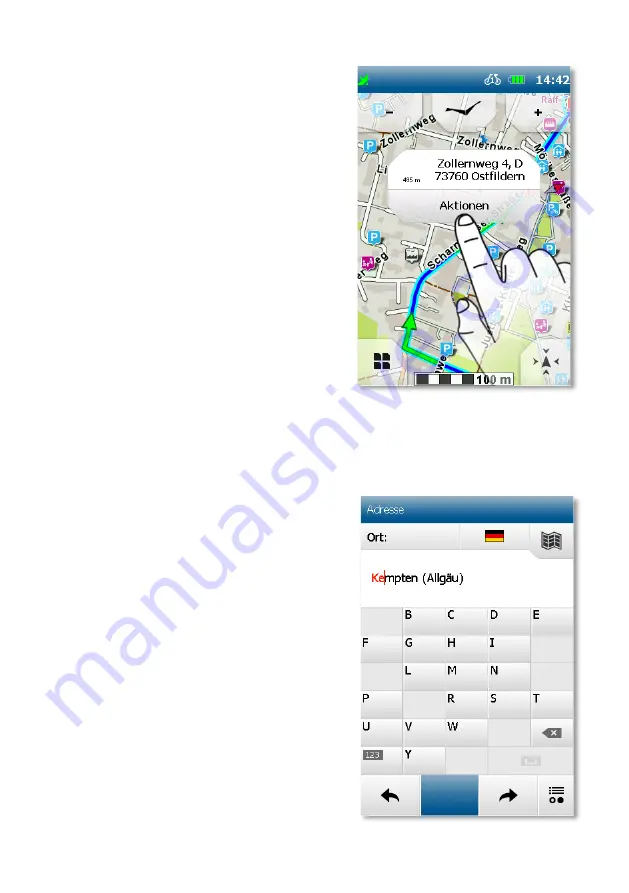
11
Wenn Sie auf die Lupe rechts unten tippen,
können Sie die Karte verschieben oder rein-
und rauszoomen.
Klicken Sie in die Karte: Wenn Sie auf eine
Stelle in der Karte tippen, wird die Stelle mit
einer Stecknadel markiert und die Adresse
oder Position wird angezeigt.
Wenn Sie auf „Aktionen“ tippen, könnten Sie
zum Beispiel zur markierten Stelle navigieren
oder die Position speichern. Darüber hinaus
können Sie natürlich auch in der Karte
enthaltene Sonderziele direkt anklicken.
2.4 Zieleingabe
Wählen Sie im Hauptmenü „Zieleingabe > Adresse“.
Über die eingeblendete Tastatur können Sie
zunächst den Ort, dann die Straße und
Hausnummer eingeben.
Bestätigen Sie Ihre Eingabe von Ort, Straße
und Hausnummer jeweils durch Klick auf den
Rechts-Pfeil und anschließend den „OK-Haken“
zum Start der Routenberechnung. Alternativ
können Sie sich bei der Eingabe der Straße
durch Klick auf den mittleren Button zur
Stadtmitte bzw. bei der Hausnummerneingabe
zur Straßenmitte führen lassen.
Neben der Eingabe einer Adresse stehen Ihnen
weitere Eingabemöglichkeiten
zur Verfügung,
wie zum Beispiel Sonderziele, Wegpunkte oder
Koordinaten.












































